Vue에서 선택기 효과를 구현하는 방법
이 글은 주로 iOS 네이티브 피커 효과의 Vue 구현과 구현 아이디어 분석을 소개합니다. 이 글은 매우 자세하게 소개하고 참고할 가치가 있습니다.
유사 시간 선택 플러그인 이전에 처음 구현되었지만 적용 범위가 너무 좁기 때문에 최근에 이 구현을 릴리스하고 재사용 가능성이 높은 vue 구성 요소를 다시 작성하고 싶습니다.
Android 4.0 이상, Safari 7 이상 지원
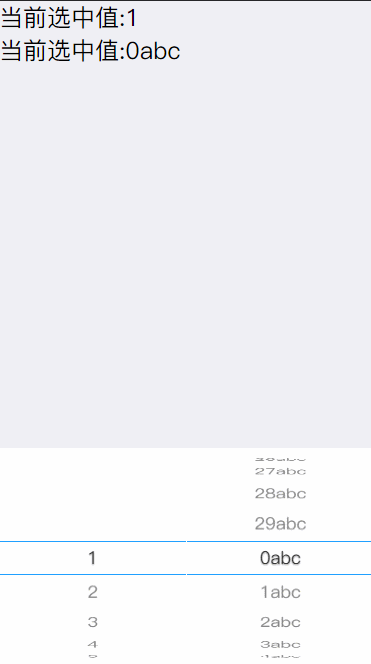
효과 미리보기
gitHub
스크롤 휠 부분의 주요 돔 구조
<template data-filtered="filtered">
<p class="pd-select-item">
<p class="pd-select-line"></p>
<ul class="pd-select-list">
<li class="pd-select-list-item">1</li>
</ul>
<ul class="pd-select-wheel">
<li class="pd-select-wheel-item">1</li>
</ul>
</p>
</template>
props
props: {
data: {
type: Array,
required: true
},
type: {
type: String,
default: 'cycle'
},
value: {}
}CSS 스타일을 세로로 가운데에 맞추도록 설정
.pd-select-line, .pd-select-list, .pd-select-wheel {
position: absolute;
left: 0;
right: 0;
top: 50%;
transform: translateY(-50%);
}
.pd-select-list {
overflow: hidden;
}스크롤러 3D 스타일 설정
/* 滚轮盒子 */
.pd-select-wheel {
transform-style: preserve-3d;
height: 30px;
}
/* 滚轮单项 */
.pd-select-wheel-item {
white-space: nowrap;
text-overflow: ellipsis;
backface-visibility: hidden;
position: absolute;
top: 0px;
width: 100%;
overflow: hidden;
}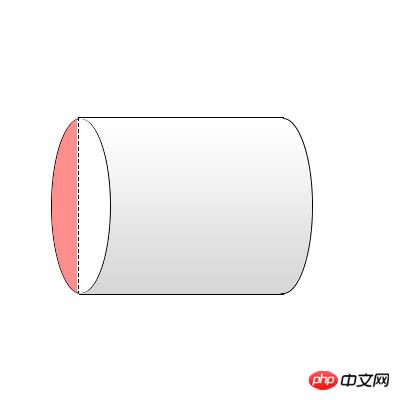
주로 2가지 속성에 주의하세요: 변형 스타일: 보존-3d; 뒷면-가시성: 숨겨진;
첫 번째는 인터페이스를 3D로 만들기 위한 3D 레이아웃입니다. 두 번째는 스크롤 휠의 뒷면을 자동으로 숨기는 방법입니다(1부) 그림의 빨간색 부분은 뒷면의 DOM 노드가 자동으로 숨겨지는 부분입니다.)
3D 스크롤 휠 구현 방법
박스 주로 다음 CSS 변환을 사용합니다:rotate3d(1, 0, 0, x deg);
항목은 주로 다음 CSS 변환을 사용합니다:rotate3d(1, 0, 0, xdeg)translate3d(0px, 0px, [x]px);
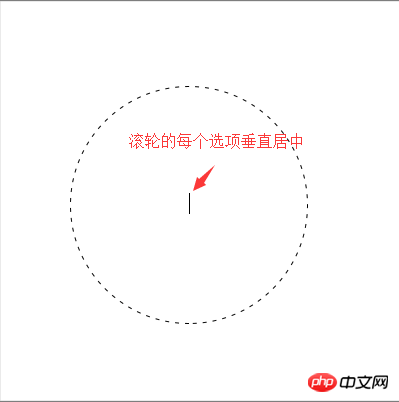
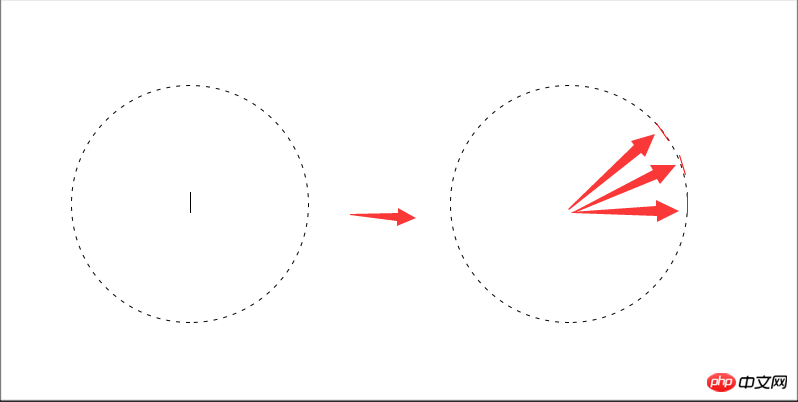

위 2개의 사진은 번역 3d(0px, 0px, [x]px)를 보여줍니다. 이 문장의 효과 [x]는 원의 반경입니다
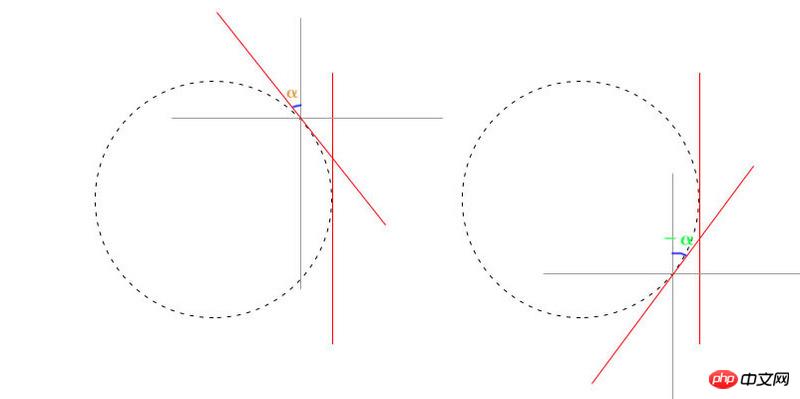
에서 볼 수 있듯이 위 그림에서는 각 돔 자체를 회전시킨 다음 변환3d(0px, 0px, [x]px)를 사용하면 됩니다. 각 돔은 확장되어
링을 형성합니다. 왜냐하면 α는 각 돔의 회전 각도이기 때문입니다. 여기서는 0 ~ 180°가 사용되며 이러한 돔을 보관하는 데 상자가 사용됩니다
행 높이 및 각도 계산
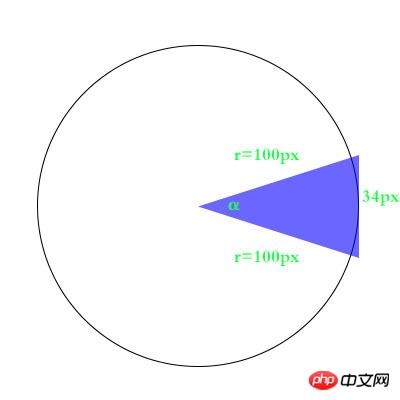
두 변과 각도를 알면 세 번째 변의 길이를 계산하세요~=34px
http://tool.520101.com/calculator/sanjiaoxingjiaodu/
무한 스크롤 휠 구현
/* 滚轮展示大小限定 */
spin: {start: 0, end: 9, branch: 9}
/* 获取spin 数据 */
getSpinData (index) {
index = index % this.listData.length
return this.listData[index >= 0 ? index : index + this.listData.length]
}
/* 模运算 获取数组有的索引 这样就构成 圆环了 */touchend는 특수 처리를 수행합니다.
스크롤링 데이터를 반올림하도록 touchend에서 setCSS 유형을 설정합니다. 멈추면
한 번에 한 프레임씩 정확하게 회전합니다
// other code ....
/* 计算touchEnd移动的整数距离 */
let endMove = margin
let endDeg = Math.round(updateDeg / deg) * deg
if (type === 'end') {
this.setListTransform(endMove, margin)
this.setWheelDeg(endDeg)
} else {
this.setListTransform(updateMove, margin)
this.setWheelDeg(updateDeg)
}
// other code ....
惯性缓动
// other code ....
setWheelDeg (updateDeg, type, time = 1000) {
if (type === 'end') {
this.$refs.wheel.style.webkitTransition = `transform ${time}ms cubic-bezier(0.19, 1, 0.22, 1)`
this.$refs.wheel.style.webkitTransform = `rotate3d(1, 0, 0, ${updateDeg}deg)`
} else {
this.$refs.wheel.style.webkitTransition = ''
this.$refs.wheel.style.webkitTransform = `rotate3d(1, 0, 0, ${updateDeg}deg)`
}
}
setListTransform (translateY = 0, marginTop = 0, type, time = 1000) {
if (type === 'end') {
this.$refs.list.style.webkitTransition = `transform ${time}ms cubic-bezier(0.19, 1, 0.22, 1)`
this.$refs.list.style.webkitTransform = `translateY(${translateY - this.spin.branch * 34}px)`
this.$refs.list.style.marginTop = `${-marginTop}px`
this.$refs.list.setAttribute('scroll', translateY)
console.log('end')
} else {
this.$refs.list.style.webkitTransition = ''
this.$refs.list.style.webkitTransform = `translateY(${translateY - this.spin.branch * 34}px)`
this.$refs.list.style.marginTop = `${-marginTop}px`
this.$refs.list.setAttribute('scroll', translateY)
}
}
// other code ....현재 선택한 값을 가져옵니다
/* 在设置完css后获取值 */
setStyle (move, type, time) {
// ...other code
/* 设置$emit 延迟 */
setTimeout(() => this.getPickValue(endMove), 1000)
// ...other code
}
/* 获取选中值 */
getPickValue (move) {
let index = Math.abs(move / 34)
let pickValue = this.getSpinData(index)
this.$emit('input', pickValue)
}초기화 설정
mounted () {
/* 事件绑定 */
this.$el.addEventListener('touchstart', this.itemTouchStart)
this.$el.addEventListener('touchmove', this.itemTouchMove)
this.$el.addEventListener('touchend', this.itemTouchEnd)
/* 初始化状态 */
let index = this.listData.indexOf(this.value)
if (index === -1) {
console.warn('当前初始值不存在,请检查后listData范围!!')
this.setListTransform()
this.getPickValue(0)
} else {
let move = index * 34
/* 因为往上滑动所以是负 */
this.setStyle(-move)
this.setListTransform(-move, -move)
}무한 스크롤 휠로 표시되면
할 수 있습니다. 여기서 쉽게 판단할 수 있습니다. 즉, 스크롤 거리는 원래 숫자의 배열 길이 * 34를 초과할 수 없으며 0보다 작을 수 없습니다(실제 코드에 관련된 방향)
/* 根据滚轮类型 line or cycle 判断 updateMove最大距离 */
if (this.type === 'line') {
if (updateMove > 0) {
updateMove = 0
}
if (updateMove < -(this.listData.length - 1) * singleHeight) {
updateMove = -(this.listData.length - 1) * singleHeight
}
}
/* 根据type 控制滚轮显示效果 */
setHidden (index) {
if (this.type === 'line') {
return index < 0 || index > this.listData.length - 1
} else {
return false
}
},dom 구조 해당 응답도 추가되었습니다
<p class="pd-select-item">
<p class="pd-select-line"></p>
<p class="pd-select-list">
<ul class="pd-select-ul" ref="list">
<li class="pd-select-list-item" v-for="el,index in renderData " :class="{'hidden':setHidden(el.index)}" :key="index">{{el.value}}</li>
</ul>
</p>
<ul class="pd-select-wheel" ref="wheel">
<li class="pd-select-wheel-item" :class="{'hidden':setHidden(el.index)}" :style="setWheelItemDeg(el.index)" :index="el.index" v-for="el,index in renderData " :key="index">{{el.value}}</li>
</ul>
</p>위 내용은 모두를 위해 제가 정리한 내용입니다. 앞으로 모든 사람에게 도움이 되기를 바랍니다.
관련 기사:
webpack을 사용하여 타사 라이브러리를 추출하는 방법
위 내용은 Vue에서 선택기 효과를 구현하는 방법의 상세 내용입니다. 자세한 내용은 PHP 중국어 웹사이트의 기타 관련 기사를 참조하세요!

핫 AI 도구

Undresser.AI Undress
사실적인 누드 사진을 만들기 위한 AI 기반 앱

AI Clothes Remover
사진에서 옷을 제거하는 온라인 AI 도구입니다.

Undress AI Tool
무료로 이미지를 벗다

Clothoff.io
AI 옷 제거제

Video Face Swap
완전히 무료인 AI 얼굴 교환 도구를 사용하여 모든 비디오의 얼굴을 쉽게 바꾸세요!

인기 기사

뜨거운 도구

메모장++7.3.1
사용하기 쉬운 무료 코드 편집기

SublimeText3 중국어 버전
중국어 버전, 사용하기 매우 쉽습니다.

스튜디오 13.0.1 보내기
강력한 PHP 통합 개발 환경

드림위버 CS6
시각적 웹 개발 도구

SublimeText3 Mac 버전
신 수준의 코드 편집 소프트웨어(SublimeText3)

뜨거운 주제
 7659
7659
 15
15
 1393
1393
 52
52
 1205
1205
 24
24
 91
91
 11
11
 73
73
 19
19
 Vue에서 부트 스트랩을 사용하는 방법
Apr 07, 2025 pm 11:33 PM
Vue에서 부트 스트랩을 사용하는 방법
Apr 07, 2025 pm 11:33 PM
vue.js에서 bootstrap 사용은 5 단계로 나뉩니다 : Bootstrap 설치. main.js.의 부트 스트랩 가져 오기 부트 스트랩 구성 요소를 템플릿에서 직접 사용하십시오. 선택 사항 : 사용자 정의 스타일. 선택 사항 : 플러그인을 사용하십시오.
 Vue 용 버튼에 기능을 추가하는 방법
Apr 08, 2025 am 08:51 AM
Vue 용 버튼에 기능을 추가하는 방법
Apr 08, 2025 am 08:51 AM
HTML 템플릿의 버튼을 메소드에 바인딩하여 VUE 버튼에 함수를 추가 할 수 있습니다. 메소드를 정의하고 VUE 인스턴스에서 기능 로직을 작성하십시오.
 vue.js로 JS 파일을 참조하는 방법
Apr 07, 2025 pm 11:27 PM
vue.js로 JS 파일을 참조하는 방법
Apr 07, 2025 pm 11:27 PM
vue.js에서 JS 파일을 참조하는 세 가지 방법이 있습니다. & lt; script & gt; 꼬리표;; mounted () 라이프 사이클 후크를 사용한 동적 가져 오기; Vuex State Management Library를 통해 수입.
 Vue에서 시계를 사용하는 방법
Apr 07, 2025 pm 11:36 PM
Vue에서 시계를 사용하는 방법
Apr 07, 2025 pm 11:36 PM
vue.js의 시계 옵션을 사용하면 개발자가 특정 데이터의 변경 사항을들을 수 있습니다. 데이터가 변경되면 콜백 기능을 트리거하여 업데이트보기 또는 기타 작업을 수행합니다. 구성 옵션에는 즉시 콜백을 실행할지 여부와 DEEP를 지정하는 즉시 포함되며, 이는 객체 또는 어레이에 대한 변경 사항을 재귀 적으로 듣는 지 여부를 지정합니다.
 Vue 다중 페이지 개발은 무엇을 의미합니까?
Apr 07, 2025 pm 11:57 PM
Vue 다중 페이지 개발은 무엇을 의미합니까?
Apr 07, 2025 pm 11:57 PM
VUE 멀티 페이지 개발은 vue.js 프레임 워크를 사용하여 응용 프로그램을 구축하는 방법입니다. 여기서 응용 프로그램은 별도의 페이지로 나뉩니다. 코드 유지 보수 : 응용 프로그램을 여러 페이지로 분할하면 코드를보다 쉽게 관리하고 유지 관리 할 수 있습니다. 모듈 식 : 각 페이지는 쉬운 재사용 및 교체를 위해 별도의 모듈로 사용할 수 있습니다. 간단한 라우팅 : 페이지 간의 탐색은 간단한 라우팅 구성을 통해 관리 할 수 있습니다. SEO 최적화 : 각 페이지에는 자체 URL이있어 SEO가 도움이됩니다.
 Vue가 이전 페이지로 돌아 오는 방법
Apr 07, 2025 pm 11:30 PM
Vue가 이전 페이지로 돌아 오는 방법
Apr 07, 2025 pm 11:30 PM
vue.js는 이전 페이지로 돌아갈 수있는 네 가지 방법이 있습니다. $ router.go (-1) $ router.back () 사용 & lt; router-link to = & quot;/quot; Component Window.history.back () 및 메소드 선택은 장면에 따라 다릅니다.
 Vue Traversal 사용 방법
Apr 07, 2025 pm 11:48 PM
Vue Traversal 사용 방법
Apr 07, 2025 pm 11:48 PM
vue.js가 트래버스 어레이 및 객체에 대한 세 가지 일반적인 방법이 있습니다. V- 결합 지시문은 V-FOR와 함께 사용하여 각 요소의 속성 값을 동적으로 설정할 수 있습니다. .MAP 메소드는 배열 요소를 새 배열로 변환 할 수 있습니다.
 태그를 vue로 점프하는 방법
Apr 08, 2025 am 09:24 AM
태그를 vue로 점프하는 방법
Apr 08, 2025 am 09:24 AM
VUE에서 태그의 점프를 구현하는 방법에는 다음이 포함됩니다. HTML 템플릿의 A 태그를 사용하여 HREF 속성을 지정합니다. VUE 라우팅의 라우터 링크 구성 요소를 사용하십시오. javaScript 에서이. $ router.push () 메소드를 사용하십시오. 매개 변수는 쿼리 매개 변수를 통해 전달 될 수 있으며 동적 점프를 위해 라우터 옵션에서 경로가 구성됩니다.




